Редактировать файлы в SharePoint в Microsoft 365 или SharePoint Server 2019 в библиотеке документов непосредственно в браузере или в приложении. Microsoft 365 типов файлов (например, Word или Excel ) доступны для редактирования как в браузере, так и в приложении. Файлы многих других типов поддерживаются для предварительного просмотра в браузере. Для файлов других типов, где приложение доступно на вашем устройстве, скачайте, отредактируете в приложении, а затем загрузите.
Редактирование файла в библиотеке документов
Отредактировать документ в Microsoft 365 приложении (например, Word или Excel ), выбрав ссылку на имя файла.
-
Откройте библиотеку документов и выберите ссылку на файл, который вы хотите изменить.
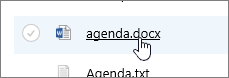
-
Если тип файла поддерживается для предварительногопросмотра, он откроется в Интернете. В противном случае будет предложено скачать документ.
Когда документ будет скачан или открыт в веб-приложении, вы сможете отредактировать и сохранить его.
При редактировании в веб-приложении Microsoft 365 изменения сохраняются автоматически. Если вы редактируете файл в автономном режиме, его измененную версию потребуется добавить в библиотеку.
Открытие файла для редактирования в библиотеке документов
-
Еще один вариант редактирования из библиотеки документов — щелкнуть много кнопку Показать действия... > открыть. Также может быть возможность нажать кнопку Просмотр.
Некоторые типы файлов позволяют выбрать приложения для редактирования, например Word в Интернете или Word (настольное приложение).
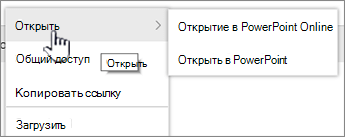
-
Редактировать файл в веб-приложении или автономном приложении.
-
Когда закончите работу в приложении Microsoft 365, убедитесь, что рядом с именем документа отсутствует надпись "Сохранение", а затем закройте вкладку или окно. Если вы используете автономное приложение Microsoft 365, сохраните файл и закроите его.
-
Если открыть файл в автономном приложении, он будет сохраняться в библиотеке при каждом сохранении в этой программе. Если для редактирования документа вам нужно его скачать и открыть в другой программе (например, в Paint), после этого вам потребуется добавить сохраненный файл в библиотеку.
-
При отправке файла с тем же именем, что и у файла, который существует в библиотеке, в поле состояния вы получите сообщение о состоянии "1 элемент не был добавлен".
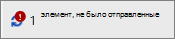
-
-
В этом случае щелкните поле состояния и замените исходный файл.
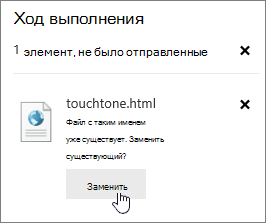
Если в SharePoint включено SharePoint, исходный файл не будет переописываться, а создается другая версия. Дополнительные сведения об этом см. в документе Просмотр истории версий файла в SharePoint библиотеке документов.
Извлечение и возврат файла в библиотеке документов
Если перед редактированием файла в библиотеке документов он не извлекается автоматически, значит это необязательно. Если вы хотите запретить редактировать файл другим пользователям или в вашей библиотеке документов для редактирования требуется извлечение, можете сначала извлечь файл. Дополнительные сведения о том, как это можно узнать, см. в этой теме.










